Sei stanco di ricevere spam, phishing e messaggi indesiderati ogni giorno? Ecco le soluzioni per bloccare subito tutto, sia su iOS sia su Android.

Il fenomeno del telemarketing selvaggio colpisce ogni giorno milioni di persone in tutta Italia. Sarà capitato anche a te di ricevere una chiamata da un call center in cui ti viene proposta un’offerta da una voce automatica, oppure un SMS in cui c’è un link da cliccare con urgenza. Si tratta di un problema che il Governo ha tentato di affrontare con il Registro Pubblico delle Opposizioni, ma ci sono anche altre possibili soluzioni.
Per uno degli allarmi più importanti da affrontare, anche e soprattutto dal punto di vista della sicurezza personale. È sempre più comune infatti imbattersi nel cosiddetto phishing, ossia una truffa che sfrutta un senso di allarme per spingere potenziali vittime a fornire dati personali e informazioni sensibili.
Se sei stanco e vuoi mettere fine per sempre allo spam ossessivo sul tuo telefono, ecco alcune delle migliori vie percorribili. Si tratta di funzionalità gratuite che puoi applicare già da ora tanto su iOS quanto su Android.
Come individuare l’ID chiamante
Una prima via percorribile per evitare che lo spam selvaggio e il phishing prendano il sopravvento sul tuo telefono è individuare l’ID chiamante. In questo modo, uno specifico numero di un call center non avrà più modo di chiamarti.
Sia iOS sia Android hanno integrato funzionalità specifiche che ti permettono di procedere direttamente dalle impostazioni del telefono, così che in qualche secondo potrai risolvere il problema.
Da iOS
Con gli ultimi aggiornamenti introdotti, Apple fornisce tutte le informazioni utili per aiutarti a identificare le chiamate in entrata grazie ad Apple Business Connect, ossia un database contenente milioni di contatti indesiderati. Ma non solo, perché ci sono anche collaborazioni in essere con i gestori telefonici supportati e con alcune app di identificazione.
Per poter attivare subito la funzione, devi andare in Impostazioni > App > Telefono. Nella schermata che si apre, tocca sul pulsante Blocco chiamate e identificazione, potrai scegliere tra una o più opzioni tra quelle disponibili:
- Identificazione chiamate da aziende: blocca tutte le chiamate in arrivo dai numeri identificati da Apple Business Connect o dal gestore;
- Silenzia numeri indesiderati: tutte le chiamate identificate dal tuo gestore come indesiderate vengono silenziate, facendo partire in automatico la segreteria telefonica;
- App per l’identificazione delle chiamate: tutte le informazioni vengono prese da alcune app per l’identificazione delle chiamate supportate da iOS.
Da Android
Google ha aggiunto alcune funzionalità utili per poter identificare l’ID chiamante e per poter impostare la protezione antispam. Attiva di default, può venire in ogni momento disattivata o riattivata.
Se vuoi gestirla al meglio, per prima cosa devi aprire l’app Telefono e poi fare tap su Altre opzioni > Impostazioni > ID chiamante e spam. Qui potrai decidere se rendere attiva o meno la feature. Se vuoi bloccare le chiamate indesiderate, puoi anche impostare il tool “Filtra chiamate indesiderate” per non ricevere notifiche in caso di mancata risposta o di messaggi vocali in segreteria telefonica.
Un’altro strumento utile è l’impostazione “Annuncio ID chiamante”, così che ti venga comunicato il nome o il numero dello spam. Puoi renderla attiva aprendo l’app Telefono e seguendo il percorso Altre opzioni > Impostazioni > Annuncio ID chiamante > Annuncia ID chiamante. Le tre opzioni disponibili sono: Sempre, Solo quando sono in uso le cuffie, Mai.
Come bloccare l’ID chiamante
Una volta aver attivato la funzione per individuare l’ID chiamante, può tornare utile bloccarlo per evitare di ricevere chiamate o messaggi in futuro.
Apple con iOS e Google con Android forniscono funzionalità avanzate e sicure al 100% per completare l’operazione tramite pochi tap sullo schermo.
Da iOS
Se vuoi bloccare le chiamate vocali, le chiamate di FaceTime e i messaggi di determinati contatti da iOS, non devi far altro che aprire l’app Telefono e toccare la voce “Preferiti, Recenti o Segreteria”.
Una volta aver individuato il numero o il contatto che vuoi bloccare, premi l’icona (i) e poi scorri verso il basso fino a trovare l’opzione “Blocca contatto”.
Potrai in ogni momento sbloccarlo andando in Impostazioni > App > Telefono e andando in fondo fino a “Contatti bloccati”. Apri questa sezione, dove sono elencati tutti i numeri nella black list, scegli la voce “Modifica” in alto a destra, scorri verso sinistra sul numero che ti interessa è seleziona “Sblocca”.
Puoi anche direttamente inoltrare le chiamate provenienti da numeri sconosciuti e da spam alla segreteria telefonica. Se vai in Impostazioni > App > Telefono, puoi scegliere una delle due opzioni:
- Rendere silenziosi i numeri sconosciuti: non riceverai più notifiche di chiamata da numeri non salvati o che Siri suggerisce come di telemarketing;
- Blocco e identificazione delle chiamate: in automatico le chiamate spam saranno rese silenziose, così come quelle identificate dal gestore come potenziale truffa o spam.
Da Android
Con gli smartphone che montano Android come sistema operativo, bloccare un numero di telefono che ritieni possa essere spam o una truffa è più semplice del previsto.
Per prima cosa, apri l’app Telefono e poi tocca la voce “Altro” in alto a destra. Seleziona dunque “Cronologia chiamate” e tocca il numero di telefono che vuoi inserire nella black list. Spunterà l’opzione “Blocca/segnala spam”, da toccare per confermare l’operazione.
Se in un secondo momento decidi di voler sbloccare un numero, devi andare su Telefono, toccare “Altro” e poi seguire il percorso Impostazioni > Numeri bloccati. Di fianco al numero da sbloccare, tocca Cancella > Sblocca.
C’è infine un’impostazione che dà modo ad Android di bloccare in automatico ogni numero sconosciuto che tenta di mettersi in contatto con te. Per attivarla, fai tap sull’app Telefono, tocca Altro > Impostazioni > Numeri bloccati e metti la spunta di fianco a “Sconosciuto”.
Registro Pubblico delle Opposizioni
Un’ultima opzione a tua disposizione per fermare lo spam e le truffe è il Registro Pubblico delle Opposizioni, un’iniziativa del Governo che è stata estesa a tutti i numeri telefonici nazionali, sia fissi sia mobili. Con l’iscrizione, vengono annullati tutti i consensi precedentemente rilasciati e si entra in una lista di contatti a cui nessun ufficio di telemarketing può accedere.
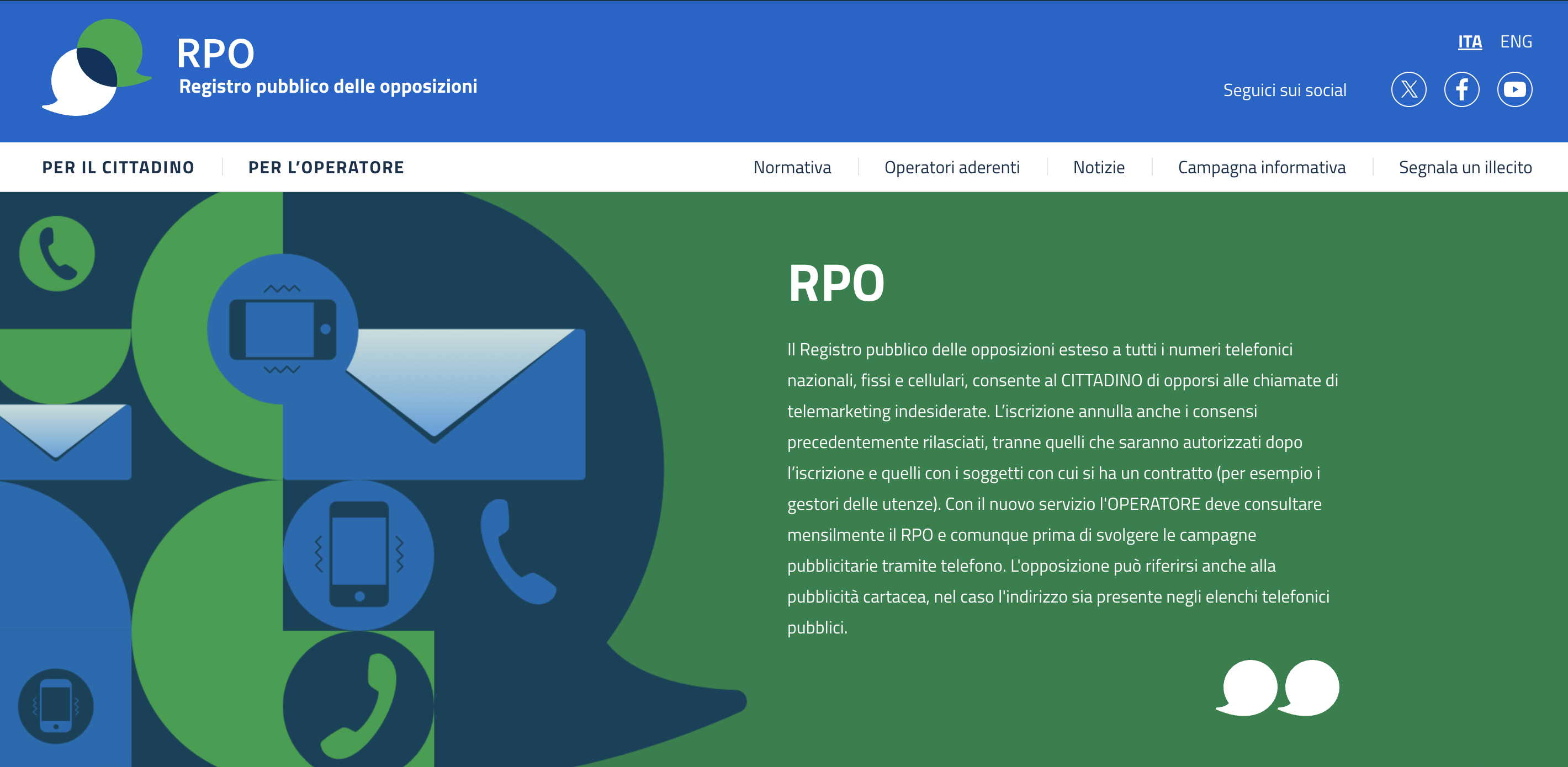 Registro Pubblico delle Opposizioni
Cos'è e come funziona
Registro Pubblico delle Opposizioni
Cos'è e come funziona
Per aderire subito, è possibile accedere al sito web ufficiale, facendo tap su “Cittadino” e compilando il modulo web. In alternativa, si può contattare telefonicamente il numero verde 800 957 766 da fisso o 0642986411 da cellulare.
Secondo l’ultimo aggiornamento ufficiale, aggiornato ad aprile 2025, si contano 31 milioni di utenti residenti in Italia iscritti e oltre 107.000 iscrizioni tramite RPO Postale.
© RIPRODUZIONE RISERVATA








